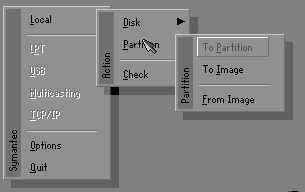чем восстановить образ gho
Norton Ghost. Как создать образ диска. Как восстановить систему из образа
Программа Symantec Ghost — безотказная программа для клонирования дисков, разделов, создания их образов и восстановления дисков и разделов из файлов образов. Инструкция создана на примере версии Symantec Ghost 11.5.
Загрузитесь с загрузочного диска или флешки, содержащих программу Symantec Ghost. После запуска программы нажмите ОК:
Создание образа раздела (диска)
1 Нажимаем Local.
2 Выбираем Partition, т.е. Партицию (раздел).
3 Выбираем пункт To Image. Это означает, что мы хотим сохранить партицию в образ:

4 Выберите физический диск.
5 Нажмите ОК:

6 Выберите партицию (раздел).
7 Нажмите ОК:

8 В верхнем выпадающем меню выберите другой диск, куда вы хотите поместить образ первого диска.
9 В поле File name задайте имя файла.
10 Нажмите Save для сохранения файла, в который будет записываться образ:

11 Выберите степень сжатия. Рекомендуем выбирать Fast:

12 Теперь программа спрашивает «Продолжить создание образа?» Отвечаем Yes
Запускается процесс создания. Нужно дождаться, когда прогресс дойдёт до 100%:
По завершению вы увидите такое сообщение. Нажмите Continue:
Теперь можно нажать на Quit и перезагрузить компьютер кнопкой RESET.
Внимание! Имейте в виду, для создания полноценной резервной копии Windows 7 или Windows 8.1 создавайте образ не только раздела с самой операционной системой (на примере которого написана инструкция), но загрузочного раздела, если такой имеется на диске. Резервная копия последнего вам также может пригодиться.
Загрузочный раздел Windows7 занимает 100MB. Загрузочный раздел Windows8.1 занимает 350MB.
Восстановления раздела (диска) из образа
1 В главном меню программы нажмите Local.
2 Выберите пункт Partition.
3 Выберите From Image, что означает «из образа»:

4 Вверху в поле Look In выберите локальный диск, содержащий ранее созданный в программе Ghost образ раздела.
5 Найдите нужный файл образа. Он должен иметь расширение *.GHO. Нажмите на нужный файл мышью для его выбора (кнопку Open нажимать скорее всего не придётся):

6 Выберите исходную партицию в образе. Нужно нажать на неё мышью, даже если она в списке одна.
7 Нажмите ОК:

8 Выберите физический диск, на который будем восстанавливать партицию.
9 Нажмите ОК:

10 На выбранном физическом диске выберите партицию, на которую будем развёртывать образ (Другими словами — нужно выбрать партицию,, которую вы хотите «восстановить» или «перезаписать»).
11 Нажмите ОК:

12 Программа спросит «Продолжить с восстановлением партиции? Целевая партиция будет безвозвратно перезаписана.»
Отвечаем Yes (Да):
После этого программа Ghost приступит к восстановлению партиции в указанный раздел из образа:
13 Нажмите кнопку Reset Computer для перезагрузки компьютера и проверки результата:
Ghost восстановление из образа
Инсталляция очень проста. Достаточно скопировать папку Ghost7 или файл Ghost.exe на жесткий диск.
Главное меню
Описание меню
Ghost позволяет клонировать и создавать резервные копии дисков и разделов.
Пункт Disk позволяет выбрать операции с жесткими дисками
Пункт Partition позволяет выбрать операции с разделами
Пункт Check позволяет выбрать опции проверки
Подменю Disk (операции с дисками)
Можно выбрать три операции с жесткими дисками:
1. Диск в диск (клонирование диска)
2. Диск в образ (резервное копирование диска)
3. Образ на диск (восстановление из резервной копии)
1. Для использования данной функции система должна иметь по меньшей мере два физических жестких диска. Для перемещения курсора нажмите .
2. При восстановлении резервной копии на диск все данные на диске
назначения будут потеряны.
Диск в диск (клонирование дисков)
1. Выберите исходный диск.
2. Выберите диск назначения.
3. При клонировании диска или восстановлении резервной копии, установите требуемый размер раздела, как показано на рисунке внизу.
4. Нажмите OK, появится диалоговое окно подтверждения. Нажмите Yes для
начала операции.
Диск в образ (резервное копирование диска)
1. Выберите исходный диск.
2. Выберите место сохранения файла резервной копии.
3. Нажмите OK, появится диалоговое окно подтверждения. Нажмите Yes для начала операции.
Диск из образа (восстановление из резервной копии)
1. Выберите файл резервной копии для восстановления.
2. Выберите диск, на который будет восстановлена резервная копия.
3. При восстановлении резервной копии диска, задайте размер раздела, как указано на рис. внизу.
4. Нажмите OK, появится диалоговое окно подтверждения. Нажмите Yes для начала операции.
Подменю Partition (операции с разделами)
Можно выбрать три операции с разделами:
1. Раздел в раздел (клонирование разделов)
2. Раздел в образ (резервное копирование)
3. Образ в раздел (восстановление резервной копии)
Раздел в раздел (клонирование разделов)
При клонировании разделов операция проводится над такой единицей хранения информации, как «раздел». Описание самой операции см. в пункте «Клонирование дисков».
Раздел в образ (резервное копирование раздела)
1. Выберите диск для резервного копирования.
2. Выберите первый раздел для резервного копирования. Обычно, в этом разделе располагается операционная система и программы.
3. Выберите путь и имя файла резервной копии.
4. Есть три варианта сжатия файла:
(1) No: нет сжатия данных при создании резервной копии
(2) Fast: Быстрое сжатие, уменьшение размера незначительно.
(3) High: высокое сжатие. Файл будет сжат до минимума, однако время исполнения операции увеличивается.
4. Нажмите Yes для начала резервного копирования.
Образ в раздел (восстановление из резервной копии)
1. Выберите файл резервной копии для восстановления.
2. Выберите исходный раздел.
3. Выберите диск для восстановления.
4. Выберите раздел для восстановления.
5. Нажмите Yes для начала операции.
Подменю Check (проверка)
Данная функция позволяет проверить наличие возможных ошибок из-за повреждения таблицы размещения файлов (FAT) или дорожки во время резервного копирования или восстановления резервной копии.
Как переустановить Windows за 2 минуты
В данном разделе речь пойдет о том, как правильно настроить компьютер и, при необходимости, переустановить Windows за 2 минуты. Утилита Ghost предлагает несколько вариантов решения данной задачи. В двух последующих пунктах описывается создание аварийной загрузочной дискеты и аварийного загрузочного CD:
Аварийная загрузочная дискета
Разделите жесткий диск на два раздела. В первом разделе размещаются операционная система и приложения. Второй раздел предназначен для хранения данных и резервной копии операционной системы. Размер раздела определяется в зависимости от потребностей в резервном копировании. К примеру, операционная система Windows требует около 200 Мб. дискового пространства, плюс полная копия офисных приложений требует еще 360МВ. Оставшееся место можно использовать для хранения данных.
После инсталляции Windows при помощи утилиты Ghost создайте резервную операционной системы и сохраните файл (образ) на диске D. Назовите файл Original.gho. Затем, создайте аварийную загрузочную дискету со следующим содержимым:
» Загрузочные файлы (Command.com, Io.sys, и MSDOS.SYS )
» Файл Config.sys (конфигурационный файл)
» Файл Autoexec.bat (самоисполняющийся пакетный файл)
» Файл Ghost.exe (Исполняемый файл утилиты Ghost)
Есть два способа создания аварийной загрузочной дискеты:
(1) Автоматического восстановления Windows после загрузки: включите следующую командную строку в файл Autoexec.bat:
Описание команды: Автоматический запуск операции восстановления системы из резервной копии (файла образа), сохраненной на диске D. После исполнения происходит завершение работы утилиты Ghost и загрузка системы. Более подробно см. раздел «Функции утилиты Ghost».
(2) Вывод меню после загрузки, возможность выбора опций сохранения резервной копии или восстановления из резервной копии:
Так как в дальнейшем пользователь может инсталлировать дополнительные приложения, для сохранения или восстановления текущего пользовательского файла резервной копии в файл Autoexec.bat надо внести следующие изменения:
Сохранение резервной копии
Сохранение текущей резервной копии Windows и приложений в файле Recent.gho. Командная строка:
Восстановление из резервной копии
Возможные типы: Только Windows [General Windows] и Windows и приложения [Windows and Application Programs]. Если вы выбираете опцию «Только Windows», система восстанавливается в исходное состояние операционной системы. Командная строка:
Если вы выбираете опцию «Windows и приложения», то восстановление происходит из текущего файла (Recent.gho), что избавляет от необходимости повторно инсталлировать все дополнительные приложения.
Описание соответствующих параметров дано в разделе «Функции утилиты
Ghost.
Для получения дополнительной информации о загрузочном меню, смотрите
файлы Config.sys и Autoexec.bat в папке «/Menu» на CD. Вы также можете
создать аварийный загрузочный CD, на котором должны присутствовать эти
два файла и файл Ghost.exe.
Аварийный загрузочный CD
Далее описывается простой способ создания аварийного загрузочного CD:
1. Сначала при помощи любой утилиты для записи на CD (например, «Easy CD Create», см. Примечания) создайте загрузочный CD со следующими файлами:
Загрузочные файлы (Command.com, Io.sys и MSDOS.SYS)
Файл Config.sys
Файл Autoexec.bat
Файл Mscdex.exe (исполнительный файл CD-Rom)
Файл Ghost.exe
Файл Oakcdrom.sys (драйвер, совместимый с ATAPI CD-ROM)
В файле Config.sys должно содержаться:
DEVICE=Oakcdrom.sys /d:idecd001
2. Запишите файл резервной копии (original.gho) целого диска или раздела на загрузочный CD. Используйте данный диск для автоматической загрузки системы и восстановления резервной копии.
Описание соответствующих параметров приведено в разделе «Функции утилиты Ghost».
Примечание: Для получения дополнительной информации о создании загрузочного CD и записи файлов обратитесь к справочной документации соответствующей программы.
Чтобы не доводить до этого и не тратить свое драгоценное время, нужно заранее об этом подумать, и сделать резервную копию window (windows 7, windows XP и др. ОС).
Описанный мною метод создания образа установленной windows и ее последующего восстановления работает на компьютерах с жесткими дисками IDE и SATA.
Для создания образа системы мы будем использовать утилиту Symantec Ghost версии 11.0. Утилита позволяет создавать образы дисков и разделов windows и не только, а также восстанавливать из них данные. Благодаря применяемой технологии архивирования образы получаются в два, а то и более, раза меньше размера оригинального раздела или диска. Программа позволяет работать из DOS, что снижает вероятность ошибок и повышает надежность процесса.
Теперь по порядку весь процесс:
Создание загрузочной флэшки с программой Ghost
В строке Volume label можно ничего не прописывать.
Отмечаем галкой пункт Quick Format
В using DOS system files located at: указываем путь к папке dos, внутри нашего распакованного архива.
На предупреждение о том, что в USB диска будут удалены все данные, отвечаем утвердительно (если у вас на флэшке важные данные, то предварительно сохраните их на компьютере)
В случае, если вы сделали все правильно через несколько секунд появится окно с сообщением об успешно выполненной операции.
Все, мы сделали загрузочную флэшку с программой Symantec Ghost.
Создание образа windows (таким же способом можно создать образ любой операционной системы)
No — без сжатия (наиболее быстрый метод, но больший объем выходного архива)
Fast — быстрый режим (средняя продолжительность, средний объем архива)
High — максимальное сжатие (самый долгий из трех режимов, но и самый меньший размер архива).
Меня обычно устраивает вариант Fast (образ операционной системы Windows 7 с установленными драйверами и программами, занимающая на диске порядка 15 гигабайт, получился 6,5 гигабайт).
И теперь на вопрос: Как сделать образ windows? вы всегда сможете ответить. И не только ответить, но и создать его!
Восстанавливаем windows из образа (резервной копии)
Здесь производим те же действия, что и при создании образа системы, только в обратном порядке.
Все! Поздравляю с успешным восстановлением windows из образа!
И еще один вариант резервирования, о котором я хотел рассказать.
Копирование windows на другой жесткий диск
Используя данный метод можно перенести рабочую операционную систему со всеми драйверами, программами и настройками на другой жесткий диск (например, если вы купили новый винчестер, и желательно сохранить настроенную windows). Данный способ также позволит сохранить вам немало времени и сил.
Программа Symantec Ghost — безотказная программа для клонирования дисков, разделов, создания их образов и восстановления дисков и разделов из файлов образов. Инструкция создана на примере версии Symantec Ghost 11.5.
Загрузитесь с загрузочного диска или флешки, содержащих программу Symantec Ghost. После запуска программы нажмите ОК:
Создание образа раздела (диска)
1 Нажимаем Local.
2 Выбираем Partition, т.е. Партицию (раздел).
3 Выбираем пункт To Image. Это означает, что мы хотим сохранить партицию в образ:
4 Выберите физический диск.
5 Нажмите ОК:
6 Выберите партицию (раздел).
7 Нажмите ОК:
8 В верхнем выпадающем меню выберите другой диск, куда вы хотите поместить образ первого диска.
9 В поле File name задайте имя файла.
10 Нажмите Save для сохранения файла, в который будет записываться образ:
11 Выберите степень сжатия. Рекомендуем выбирать Fast:
12 Теперь программа спрашивает «Продолжить создание образа?» Отвечаем Yes
Запускается процесс создания. Нужно дождаться, когда прогресс дойдёт до 100%:
По завершению вы увидите такое сообщение. Нажмите Continue:
Теперь можно нажать на Quit и перезагрузить компьютер кнопкой RESET.
Внимание! Имейте в виду, для создания полноценной резервной копии Windows 7 или Windows 8.1 создавайте образ не только раздела с самой операционной системой (на примере которого написана инструкция), но загрузочного раздела, если такой имеется на диске. Резервная копия последнего вам также может пригодиться.
Загрузочный раздел Windows7 занимает 100MB. Загрузочный раздел Windows8.1 занимает 350MB.
Восстановления раздела (диска) из образа
1 В главном меню программы нажмите Local.
2 Выберите пункт Partition.
3 Выберите From Image, что означает «из образа»:
4 Вверху в поле Look In выберите локальный диск, содержащий ранее созданный в программе Ghost образ раздела.
5 Найдите нужный файл образа. Он должен иметь расширение *.GHO. Нажмите на нужный файл мышью для его выбора (кнопку Open нажимать скорее всего не придётся):
6 Выберите исходную партицию в образе. Нужно нажать на неё мышью, даже если она в списке одна.
7 Нажмите ОК:
8 Выберите физический диск, на который будем восстанавливать партицию.
9 Нажмите ОК:
10 На выбранном физическом диске выберите партицию, на которую будем развёртывать образ (Другими словами — нужно выбрать партицию,, которую вы хотите «восстановить» или «перезаписать»).
11 Нажмите ОК:
12 Программа спросит «Продолжить с восстановлением партиции? Целевая партиция будет безвозвратно перезаписана.»
Отвечаем Yes (Да):
После этого программа Ghost приступит к восстановлению партиции в указанный раздел из образа:
13 Нажмите кнопку Reset Computer для перезагрузки компьютера и проверки результата:
Возможно, будет интересно:
Пожалуйста, поделитесь статьей, если она вам понравилась: